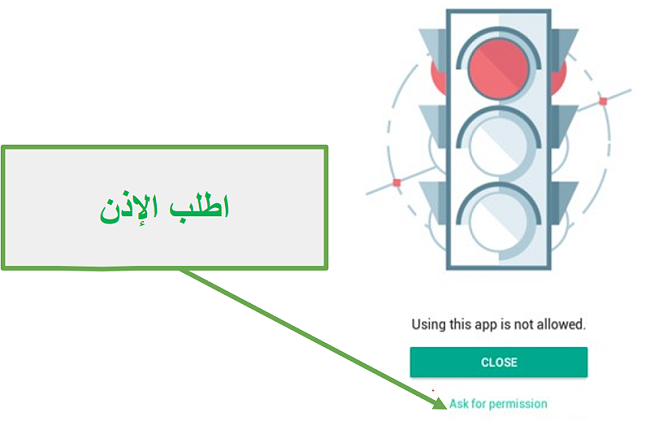مراجعة 2024 Kaspersky Safe Kids: رخيص، لكن هل يستحق الشراء؟
نظرة عامة على Kaspersky Safe Kids 2024
فوجئت عندما رأيت أن شركة Kaspersky لمكافحة الفيروسات تقدم أيضًا تطبيقًا للرقابة الأبوية. وأول ما فكرت فيه كان أن هذا المنتج لا بد أنه مجرد ملحق ضمن مجموعة منتجاتهم لكنه ربما لا يحظى بالاهتمام اللازم ليكون تطبيقًا يحظى بالأولوية.
يقضي أطفالي جزءًا كبيرًا من وقت فراغهم في استخدام الهاتف والتابلت، لذا كنت بحاجة إلى طريقة للحد من وقتهم ومراقبة ما يفعلونه على الإنترنت، فقررت اختبار أكثر من 50 تطبيقًا للرقابة الأبوية واختيار أفضلها. صنفت التطبيقات بناءً على ميزاتها الإجمالية، والقيمة التي تقدمها مقابل المال، وسهولة استخدامها. وآمل أن تستفيد من بحثي وتطبقه على أطفالك لتعثر على أفضل تطبيق لعائلتك مثلي.
أول شيء لاحظته هو أن التطبيق يسمى Safe Kids، دون ذكر اسم Kaspersky في أي مكان، وربما كانت هذه محاولة لإبعاد هذا التطبيق عن برامجهم الأخرى، وهو ما رأيت أنه خطوة جيدة. اشتراك Safe Kids من أرخص الاشتراكات السنوية التي رأيتها، وقد حصلت على عرض رائع من خلال صفحة العروض الخفية هذه، كما لاحظت أنه يقدم فترة تجريبية مجانية مدتها 7 أيام، دون الحاجة إلى بطاقة ائتمان.
جرب Kaspersky Safe Kids مجانًا!
لاحظ أن برنامج Kaspersky Safe Kids لا يدعم اللغة العربية للبحث الآمن، وهذا ينطبق على جميع تطبيقات الرقابة الأبوية التي اختبرتها تقريبًا، لذا فإن هذه المراجعة لا تتناول إلا الميزات الأخرى التي أعتقد أنها أهم: مثل أدوات إدارة الوقت ومراقبة التطبيقات وتحديثات الموقع لحظة بلحظة، والتي تعمل جيدًا بغض النظر عن لغتك. وعلى أي حال، أوصيك باختبار البرنامج قبل الالتزام بالاشتراك، مستفيدًا من الفترة التجريبية المجانية التي تستمر لـ 7 أيام.
خلال فترة الاختبار، أنشأت حسابًا أبويًا على هاتفي العامل بنظام أندرويد، وثبتُّ حساب الطفل على جهاز ابنتي اللوحي. لم تكن لوحة التحكم الأبوي منظمة وسهلة التصفح كالتطبيقات الأخرى التي اختبرتها (مثل Qustodio)، لكن يمكن التأقلم معها.
يمتلك Safe Kids عددًا من الميزات الرائعة
- تمكنت من السماح لتطبيقات معينة بالعمل حتى عندما يكون الهاتف مقفلًا، وهذه الخاصية تهمني كثيرًا لأنني استخدمت تطبيقات أخرى -مثل Family Link من Google- تصعِّب على أطفالي الاتصال بي أو قراءة رسائل واتساب التي أرسلها إليهم عندما تكون هواتفهم مقفلة.
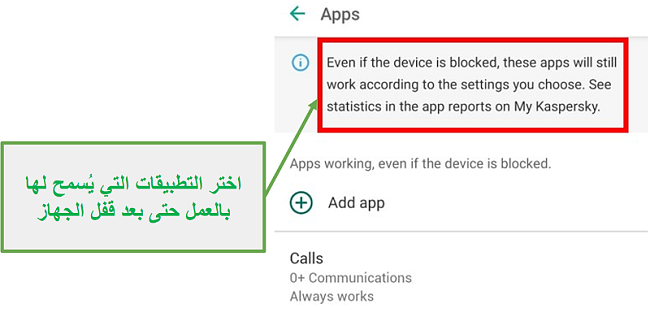
- يمكنني وضع حد زمني لكل تطبيق، مما يضمن لي ألا تقضي ابنتي الكثير من الوقت في ألعاب مثل Roblox أو مشاهدة مقاطع يوتيوب. ومن ناحية أخرى، يمكنني منح تطبيق الرياضيات وقتًا إضافيًا لتشجيعها على الاجتهاد في دراستها.
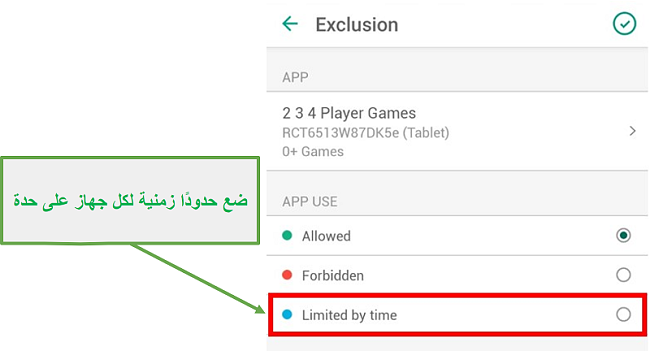
- أعجبني أن ابنتي عندما حاولت فتح تطبيق مقفل، كان بإمكانها طلب الإذن باستخدامه، وهذا يقيم نقاشًا بيننا عن سبب حاجتها إلى التطبيق، كما يساعد على فتح التطبيقات التي يقفلها Safe Kids دون أن أعرف السبب، مثل تطبيق Google Go (الذي -لسبب ما- يحمل تصنيفًا عمريًا لمن هم أكبر من 18 عامًا، رغم أن عمليات البحث محمية باستخدام البحث الآمن).
أمامه مجال للتحسن
- وجدت أن ميزة الجدولة يصعب استخدامها؛ إذ لم أتمكن من إنشاء جدول زمني يتيح استخدام الهاتف لبضع ساعات ثم يوقفه لتناول العشاء (مثلًا) ويفتحه مرة أخرى حتى موعد النوم، بل كل ما كان بإمكاني هو قفل الهاتف لفترة زمنية واحدة في اليوم.
- أود أن أرى تفاصيل زمن الاستخدام اليومي لكل تطبيق؛ فرغم أنني أستطيع الحد من زمن الاستخدام اليومي ليوتيوب، لا أملك فكرة عن مقدار الوقت الذي تقضيه ابنتي في استخدام التطبيق.
- لم يكن في التطبيق زر SOS أو “استغاثة Call for Help”، لكن لحسن الحظ لم تقع ابنتي في موقف يستلزم مثل هذه الخاصية، وإن كنت -بصفتي والدها- لأشعر براحة أكبر في حال وجود الخاصية كهذه.
أتطلع حقًا إلى أن يعالج Kaspersky هذه الجوانب. وحتى ذلك الحين، البرنامج خيار ممتاز إذا كنت تبحث عن باقة سنوية غير مكلفة لا تفرض حدًا على عدد الأجهزة المتصلة.
المميزات
يحتوي Kaspersky’s Safe Kids على جميع الميزات القياسية التي أتوقعها من تطبيق رقابة أبوية متميز، لكنه يفتقر إلى بعض الميزات الإضافية، مثل زر الاستغاثة SOS الذي من شأنه أن يساعده في التميز عن التطبيقات الأخرى.
تجنب إدمان استخدام الشاشة بفضل أدوات إدارة الوقت
يمكن لأطفالي -كمعظم أطفال هذه الأيام- قضاء يوم كامل في التحديق في هواتفهم، لذا فإن وضع حدود على زمن استخدام الشاشات من أهم الميزات التي أبحث عنها عند اختبار تطبيقات الرقابة الأبوية.
وعلى الرغم من أن التطبيق يحتوي على خيار لوضع حد يومي وجدول زمني، فإنه بعيد عن أفضل التطبيقات التي رأيتها؛ فحتى أصل إلى شاشة إدارة الوقت كان عليَّ النقر على 4 شاشات بدلًا من أن يكون الخيار مباشرًا في منتصف لوحة التحكم: أيقونة الترس بجوار قسم استخدام الأجهزة “Device Use” > اسم الجهاز > زمن الاستخدام “Time of Use” > الحدود اليومية “Daily Limits” أو الجدول “Schedule”.
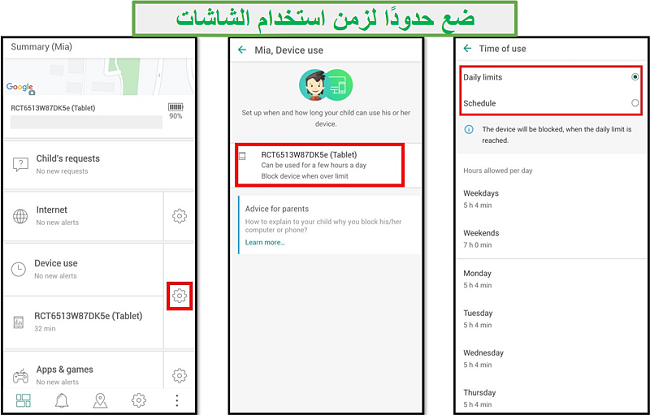
الحد اليومي بسيط بما فيه الكفاية، فيمكنك إما وضع حد مختلف لكل يوم أو حد عام لأيام الأسبوع وعطلات نهاية الأسبوع.
وعلى عكس تطبيقات الرقابة الأبوية المتميزة الأخرى (مثل Qustodio)، لا يمكنك وضع جدول زمني يقفل الهاتف ويفتحه في أوقات مختلفة على مدار اليوم، بل لم أستطع إلا قفل فترة زمنية واحدة (الفترة التي تقضيها ابنتي في المدرسة مثلًا)، وخلال بقية اليوم يظل الهاتف مفتوحًا.
لم تقتصر المشكلة على عدم قدرتي على تفعيل الحد اليومي والجدول الزمني في نفس الوقت، بل إنني إذا حاولت التبديل بين الحد اليومي والجدول أو العكس كانت الإعدادات السابقة تُحذف، وقد أزعجني هذا كثيرًا لأنني وضعت حدًا زمنيًا يوميًا وجدولًا يوميًا، ثم ضاع كل الوقت الذي أمضيته.
أما شكواي الأخيرة من ميزة إدارة الوقت فهي أنه لا يوجد مؤشر في تطبيق الطفل يوضح له مقدار الوقت الذي أمضاه في استخدام الجهاز أو موعد قفل الجهاز، بل كانت الشاشة تتوقف فجأة وتظهر رسالة “حان وقت الاستراحة “Time for a Break”، مما دفع ابنتي إلى صراخ هستيري عن أن هذا ظلم وأنه قد قاطع شيئًا كانت تفعله، وقد اتفقت معها بالطبع ومددت وقتها قليلًا.

يقدم التطبيق ثلاثة خيارات لما يحدث للهاتف عند انتهاء وقت الاستخدام:
- إيقاف الجهاز
- عرض تحذير على تابلت ابنتي
- عدم فعل شيء
الشيء الإيجابي في خاصية التحكم في إدارة الوقت هو أنه يمكنني اختيار التطبيقات التي تظل متاحة عند قفل الهاتف، وهذا مهم بالنسبة لي لأنني سبق أن واجهت مواقف لا يستطيع فيها أطفالي أن يتصلوا بي أو بزوجتي أو يقرأوا رسائلنا بمجرد قفل الهاتف.
فلتر إنترنت ذكي يضم 14 فئة
أعجبتني كثيرًا دقة الفلتر الافتراضي للإنترنت الذي يقسم الإنترنت إلى 14 فئة، ويضبط إعدادات الوصول Access Setting لكل فئة إما بالسماح بها “Allowed” أو التحذير منها “Warn” أو حظرها “Forbidden”. وقد تمكنت من ضبط الفلتر لابنتي، فسمحت لها على سبيل المثال باستخدام برامج الـ VPN وإخفاء الهوية Anonymizer حتى تتمكن من مشاهدة نتفليكس الأمريكي، وهو خيار ممنوع افتراضيًا.
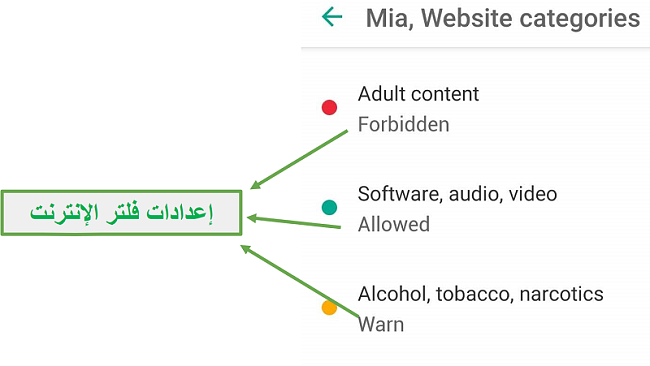
وعندما زارت ابنتي موقعًا يؤدي إلى تفعيل خيار التحذير “Warn”، كان الموقع محظورًا في البداية، وظهرت رسالة تمنعها من تحميل الصفحة وتنص على أنه لا يُنصح بزيارة هذا الموقع. لكن نظرًا لأن الموقع غير محظور، يمكنها النقر على رابط “Go there anyway” الموجود أسفل الصفحة لتنتقل إلى الموقع على أي حال. أرى أن هذا تدريب على بناء الثقة، إذ أمنح ابنتي بعض السيطرة، وعليها أن تختار بحكمة.
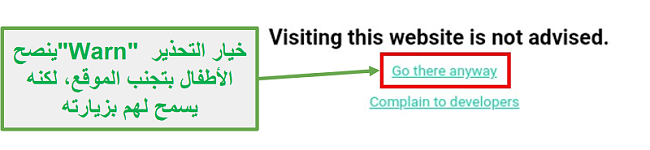
رأيت أن الفلتر يحظر بعض المواقع غير الإنجليزية على الرغم من أنها تعليمية، وهذا يحدث تقريبًا مع جميع تطبيقات الرقابة الأبوية التي اختبرتها. أما الجميل في Safe Kids فهو أن به خيارًا للاستثناء، وكل ما عليك هو إضافة رابط الصفحة التي لا تريد حظرها في المستقبل.
راقب التطبيقات والألعاب التي يستخدمها أطفالك
أحاول متابعة التطبيقات التي يستخدمها أطفالي، لكن الحقيقة أن هذا ليس سهلًا؛ فما أكثر التطبيقات التي لا أعرفها، كما أنني لا أملك من الوقت ما يكفي لقراءة مراجعات المستخدمين أو العبث قليلًا مع كل تطبيق. لهذا سعدت كثيرًا عندما رأيت أن Safe Kids يستطيع مراقبة هذه التطبيقات لأجلي، ويمكنه فرض قيود عليها بناءً على تصنيفاتها العمرية في متاجر App Store وGoogle Play وESRB وPEGI.
يقسم Safe Kids جميع التطبيقات إلى 15 فئة، ويمكنك ضبط أذونات كل فئة للسماح بها أو منعها.
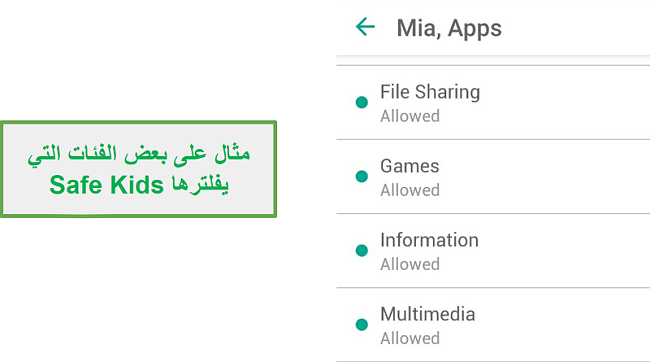
الجزء الأخير من ميزات التطبيق هو تحديد الاستثناءات. فقد فوجئت عندما طلبت ابنتي الإذن باستخدام تطبيق Google Go Assistance الذي مُنِعت من استخدامه لأن تصنيفه العمري أكبر من 18 عامًا، فمنحتها الإذن باستخدام التطبيق وأضفته إلى قائمة الاستثناءات.
لوضع حدود على كل تطبيق، كان عليَّ المرور على 7 صفحات:
- اضغط على أيقونة التِّرس بجوار قسم التطبيقات والألعاب “Apps & Games”
- مرر إلى أسفل الصفحة، وتحت قسم الاستثناءات “exclusions” اضغط على التطبيقات “Apps”
- اضغط على أيقونة + من أعلى الصفحة
- انقر على خيار تحديد التطبيق “Select an app”
- انقر على التطبيق أو التطبيقات التي تريد مراقبتها
- اختر التقييد الزمني “Limited by time”
- ثم يمكنك وضع حدود يومية لكل تطبيق
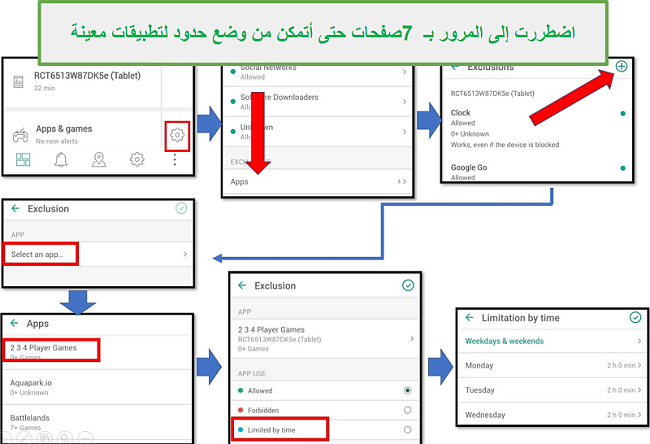
ضع حدودًا مع Kaspersky Safe Kids
اعرف مكان أطفالك طوال الوقت
أميل إلى أن أرى نفسي أبًا متساهلًا (بغض النظر عن أنني أثبت العشرات من تطبيقات الرقابة الأبوية على هواتف أطفالي)، لكني أحب أن أعرف مكان أطفالي، ولهذا تهمني كثيرًا ميزة تتبع الموقع، وهي من المجالات التي يتفوق فيها Safe Kids، إذ تظهر الخريطة التي توضح موقع الأطفال باستخدام الـ GPS في المقدمة في منتصف لوحة التحكم.
في البرنامج كذلك خيار السياج الجغرافي “Geofence” الذي يساعدني على تحديد المنطقة المسموح لابنتي بالتواجد فيها “Allowed Area” عن طريق إضافة عنوان أو موقع ورسم نصف قطر يحدد المنطقة المحيطة بهذا الموقع، بالإضافة إلى تاريخ ووقت. وقد وجدت هذا مفيدًا عندما أرادت ابنتي الذهاب إلى السينما مع أصدقائها، وأردت أن أعرف متى ستعود إلى البيت، فأرسل إليَّ التطبيق تنبيهًا عندما غادرت ابنتي السينما، وتمكنت من الاسترخاء مطمئنًا إلى أنها في طريقها إلى البيت.
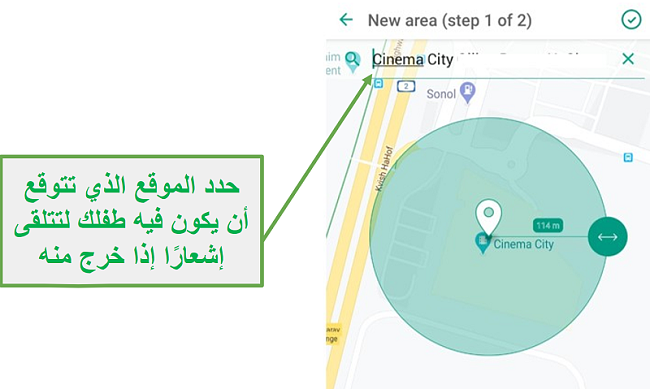
Safe Kids يراقب فيسبوك وVK
يدعي موقع Safe Kids أن التطبيق يراقب نشاط طفلك على وسائل التواصل الاجتماعي، لكنني استخدمت هذا التطبيق لمدة أسبوع تقريبًا ولم أرَ خيارًا لعرض سجل ابنتي على فيسبوك أو يوتيوب، وفي النهاية أرسلت بريدًا إلكترونيًا إلى خدمة العملاء لأسأل عن موقع ميزة مراقبة وسائل التواصل الاجتماعي.
تبيَّن أن مراقبة وسائل التواصل الاجتماعي ليست متاحة إلا عند الاطلاع على لوحة التحكم من المتصفح على موقع My.Kaspersky، ولا تراقب إلا فيسبوك وVK. ولتفعيل الرقابة على فيسبوك، كان عليَّ أن أسمح لـ Kaspersky بإرسال بريد إلكتروني إلى ابنتي يطلب منها تسجيل الدخول إلى فيسبوك ومنحه الإذن بمراقبة نشاطها.
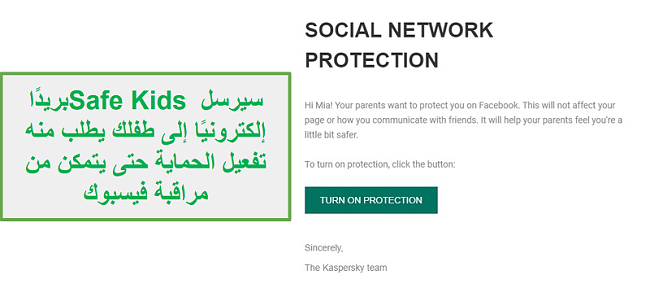
ومع ذلك، حتى بعد اتباع التعليمات ومنح Kaspersky الإذن بالاطلاع على حسابها على فيسبوك، ظلت الرقابة لا تعمل، وتُظهِر لوحة التحكم أننا لم ننقر على رسالة البريد الإلكتروني، رغم أنني رأيت إشعارًا على فيسبوك يفيد بأننا سجلنا الدخول إلى Kaspersky Safe Kids.
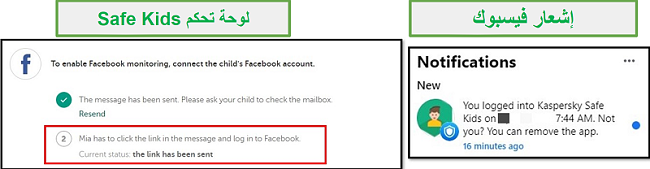
وحتى إن عملت الرقابة كما يعلن التطبيق، فلن يطلعني إلا على المنشورات العامة والأصدقاء الجدد، وهي معلومات متاحة لي لأن ابنتي من أصدقائي على فيسبوك. لذا رغم انزعاجي من عدم نجاح هذه الخاصية، فإنك إن أقمت حوارًا منفتحًا مع أطفالك (وهو ما ستحتاج إليه لتفعيل هذه الخاصية)، فلن تضيف إليك قيمة كبيرة.
تلقَّ تنبيهات عندما تكون بطاريات الأجهزة منخفضة
وجدت أن هذه الميزة مفيدة بدرجة مذهلة، وربما هي الوحيدة التي يتمتع بها Safe Kids ولم أرها في معظم التطبيقات الأخرى التي اختبرتها، إذ تُبيِّن لي مقدار عمر البطارية المتبقي على كل جهاز لأعرف إن كانت البطارية قد نفدت، ولهذا لا يستجيب طفلي أو لم يتم تحديث موقعه على الـ GPS مؤخرًا.
احصل على نصائح من خبراء رائدين
تحتوي جميع أقسام لوحة التحكم على نصائح للآباء من أطباء نفسيين متخصصين في طب الأطفال، وأعتقد أنها قد تكون مفيدة لبعض الآباء، إذ تغطي النصائح جميع فئات التطبيق والفلاتر، وإدارة الوقت، وغير ذلك الكثير.
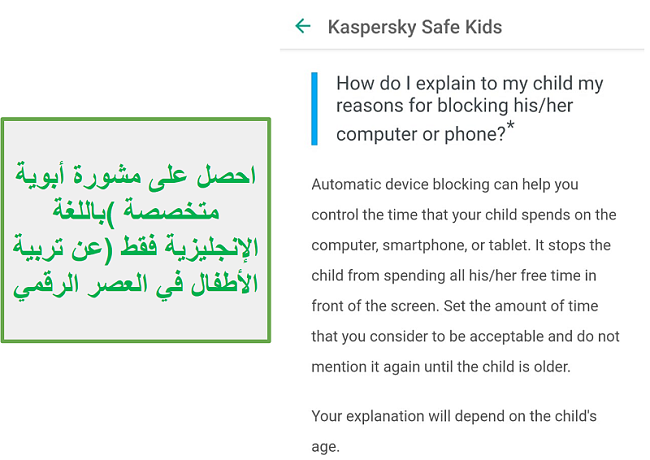
التثبيت
كان التثبيت على أندرويد بسيطًا جدًا: فقد زرت موقع Safe Kids من جهازي العامل بنظام أندرويد ونقرت على رابط Google Play الذي نقلني مباشرةً إلى صفحة التحميل في متجر Play Store. فتحت التطبيق بعد تثبيته، وأرشدني عبر بضع خطوات لضبط إعدادات تشغيل Safe Kids ضبطًا سليمًا، وقد اقتصرت الخطوات على بعض الأذونات المعتادة، مثل منح حق استخدام الـ GPS، والسماح لـ Safe Kids بالعمل في الخلفية، ومنحه حقوق مسؤول الجهاز.
بمجرد اكتمال كل شيء، جاء دور اختيار ما إذا كان هذا الجهاز للأب أم للطفل. وعلى جهاز الأب، كان عليَّ تعيين رمز مكون من 4 أرقام لأستخدمه في كل مرة أفتح فيها التطبيق.
أما تطبيق الطفل فلا يحتوي على كثير من المعلومات، فهو يبلغ الطفل بردود الأب على أي طلبات قدمها، وبإعدادات التطبيق الحالية.
سهولة الإستخدام
من ناحية، وجدت أن Safe Kids سهل الاستخدام لأنه يأتي مزودًا بفلتر مُعدٍّ مسبقًا للإنترنت والتطبيقات. ومع ذلك، عندما بدأت استخدامه وتخصيصه لابنتي، وجدت أن تصميم لوحة التحكم معيب للغاية؛ فكلما أردت اتخاذ إجراء كان عليَّ المرور على عدد كبير جدًا من الصفحات، بل إن بعض الخصائص -مثل الحد الزمني لكل تطبيق- وجدتها بالصدفة البحتة في أثناء البحث عن شيء آخر.
لكن لنكون واضحين، فالأمر لا يتطلب أي معرفة تقنية، وبمجرد أن تعرف مكان كل شيء يصبح البرنامج سهل الاستخدام.
الدعم
على الرغم من غياب خيار المحادثات المباشرة، فإن Kaspersky يمتلك قاعدة معرفية واسعة يمكنها الإجابة على معظم الأسئلة. ورغم أن صفحات الدعم لجميع تطبيقات Kaspersky مُجمَّعة معًا، فهذه ليست مشكلة كبيرة؛ يمكنك إما أن تصفي نتائج البحث لتقتصر على Safe Kids، أو أن تكون دقيقًا في أسئلتك بحيث لا ترى إلا النتائج المتعلقة بـ Safe Kids.
يتوفر أيضًا خيار للدعم عبر البريد الإلكتروني، وقد اختبرته بإرسال بريد إلكتروني بعد ظهر يوم الخميس، فتلقيت ردًا في صباح الاثنين التالي. كنت أواجه مشكلة في تحميل التطبيق لنظام ويندوز، إذ ظهرت لي رسالة خطأ متكررة. فكان الرد الذي تلقيته مفصلًا ووضح لي الخطوات التي أحتاج إلى اتباعها لتثبيت التطبيق على حاسوبي.
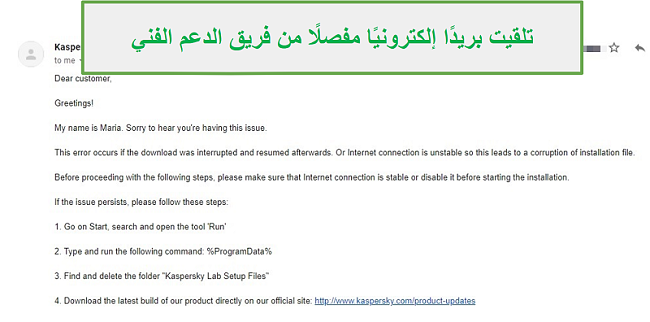
الأسئلة المتكررة
رأيت أسئلة على المنتديات عما إذا كانت شركة Kaspersky جديرة بالثقة، فقد خضعت هذه الشركة الروسية لتساؤلات تتعلق بسياساتها للخصوصية. ورغم أنني لا أملك إجابات فاصلة، فلم أر أي شيء يثير قلقي في سياسة Safe Kids للخصوصية.
الأسعار
أعجبني كثيرًا أنني لم أُضطر إلى إدخال تفاصيل بطاقتي الائتمانية عند بدء التجربة المجانية لمدة 7 أيام.
تلقيت مفاجأة سارة حين رأيت أن Safe Kids لا يقدم إلا سعرًا واحدًا معقولًا للغاية يغطي عددًا غير محدود من الأجهزة. وهذا عرض رائع، خاصةً عند مقارنته ببعض التطبيقات الأكثر تكلفة -مثل Qustodio- والتي تزيد تكلفتها الشهرية عنه بعدة أضعاف ولا تغطي إلا عددًا محدودًا من الأجهزة.
السطر الآخير
برنامج Kaspersky Safe Kids أفضل تطبيق للرقابة الأبوية إذا كانت ميزانيتك محدودة. بالطبع سيخضع لتحسينات، لكنه يحتوي بالفعل على معظم الميزات التي تحتاج إليها لمراقبة أطفالك، والحد من وقت استخدام الشاشة كما ينبغي، وضمان ألا يضيعوا بفضل التتبع باستخدام الـ GPS. وعلى الرغم من افتقاره إلى بعض ميزات مراقبة وسائل التواصل الاجتماعي وضعف ميزة الجدول الزمني، فهو يستحق التجربة بكل تأكيد.
لقد استفدت من الفترة التجريبية المجانية التي تبلغ 7 أيام (دون الحاجة إلى بطاقة ائتمان). أما إذا كنت مستعدًا لشراء اشتراك سنوي، فاحرص على زيارة صفحة العروض الخاصة هذه لتحصل على سعر أفضل.